Mặc dù ChatGPT đã có mặt tại Việt Nam nhưng khi tạo tài khoản, hệ thống từ OpenAI sẽ hiện thông báo “Dịch vụ của OpenAI chưa hỗ trợ quốc gia của bạn”. Có nghĩa là chỉ những người dùng đã có sẵn tài khoản trước đó mới có thể sử dụng ChatGPT. Tuy nhiên, các bạn đừng lo lắng. Chúng tôi sẽ hướng dẫn cho bạn cách tạo và sử dụng ChatGPT tại Việt Nam miễn phí.
Hiện tại, ChatGPT đã chính thức có mặt tại Việt Nam, hỗ trợ hai phiên bản, gồm một bản miễn phí, một phiên bản thu phí có tên ChatGPT Plus với mức phí là 20 USD/tháng.
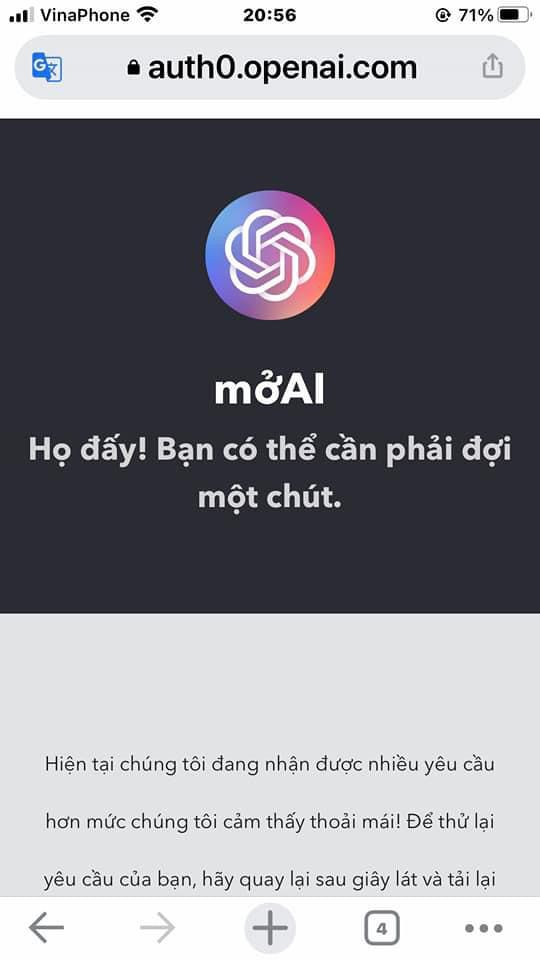
>>> Xem thêm: ChatGPT có ưu và nhược điểm gì? Bạn có tò mò không?
ChatGPT giúp tối ưu hóa chi phí cho doanh nghiệp như thế nào?
Tuy nhiên theo một số người thì khi thanh toán, hệ thống của OpenAI vẫn chưa chấp nhận chấp nhận thanh toán dù đã thử với rất nhiều loại thẻ thanh toán quốc tế khác nhau. Nếu đã thế thì bạn cứ thử trải nghiệm ChatGPT bản miễn phí trước nhé.
Hướng dẫn cách tạo tài khoản ChatGPT
Mời bạn làm theo các bước đơn giản bên dưới:
Bước 1: Để có thể tạo tài khoản ChatGPT thì đầu tiên, bạn mở trình duyệt Chrome trên máy tính lên > Nhấp vào link tại đây và nhấn Thêm vào Chrome để cài tiện ích VPN Proxy VeePN.
Bước 2: Bạn bật tiệc ích VPN lên và tiếp tục truy cập vào trang chủ của ChatGPT > Chọn vào Sign up để bắt đầu đăng ký tài khoản.
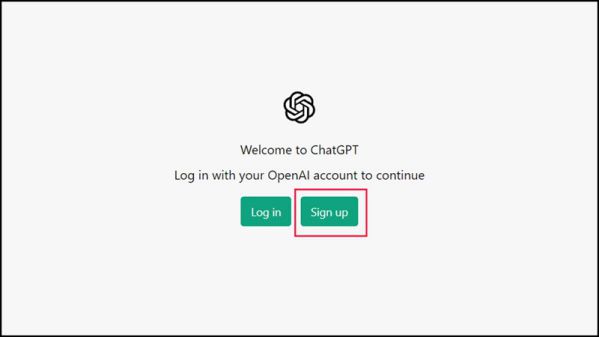
Bước 3: Nhập tài khoản gmail cá nhân vào và nhấn Continue để tiếp tục đến với bước tiếp theo để tiến hành tạo tài khoản ChatGPT cho mail cho mình nhé.
Bước 4: Đặt mật khẩu cho tài khoản ChatGPT mới này > Nhấn Continue.
Bước 5: Sau đó hệ thống sẽ yêu cầu bạn xác nhận email đã gửi về, Nhấn Open Gmail để mở email và xác nhận.
Bước 6: Hãy điền họ và tên của bạn vào đây và nhấn Continue để qua bước này.
Bước 7: Đến bước điền số điện thoại để nhận mã code thì bạn hãy vào đường link này để có thể tìm số điện thoại, quốc gia nhận mã code miễn phí. Nhớ phải chọn số điện thoại quốc gia trùng với quốc gia trang web ChatGPT yêu cầu.
Bước 8: Tiếp đó, bạn tìm số điện thoại và dán nó vào trang web ChatGPT, nếu số này không được thì bạn hãy thử số khác (vì là miễn phí nên sẽ có nhiều người dùng cho nên số điện thoại nhận code sẽ bị lag), nhấn Send code để hệ thống gửi code về số điện thoại bạn chọn.
Bước 9: Để tiếp tục tạo tài khoản ChatGPT bạn hãy quay trở lại trang nhận code, bạn hãy nhấn Receive SMS tại số điện thoại bạn chọn để nhận code nhé.
Bước 10: Code sẽ hiện ra, nếu chưa có thì bạn hãy nhấn Refresh to view latest SMS để trang web load lại code mới nhất. Lấy code nhập qua trang web ChatGPT là bạn đã đăng ký xong tài khoản rồi đó.
Bước 11: Sau khi đã nhập được mã code vào thì lúc này hệ thống sẽ quay trở lại giao diện chính, bạn nhấn vào Log in, nhập tài khoản và mật khẩu vừa tạo được vào > Enter là đã hoàn tất quá trình tạo tài khoản ChatGPT của mình rồi.
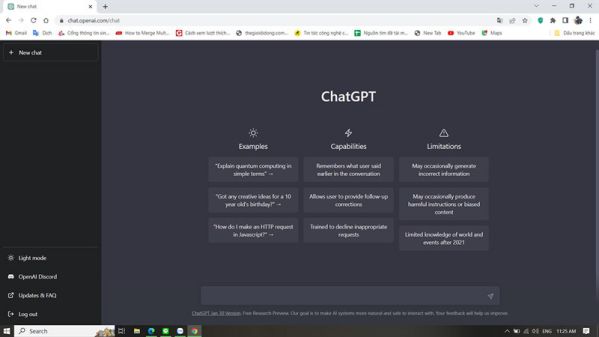
Hướng dẫnchi tiết cách ChatGPT
Sau khi đã tạo tài khoản xong, bạn hãy bắt đầu tìm hiểu cách dùng ChatGPT thôi.
Bước 1: Bạn truy cập vào trang chủ của ChatGPT > Chọn Log in để đăng nhập tài khoản.
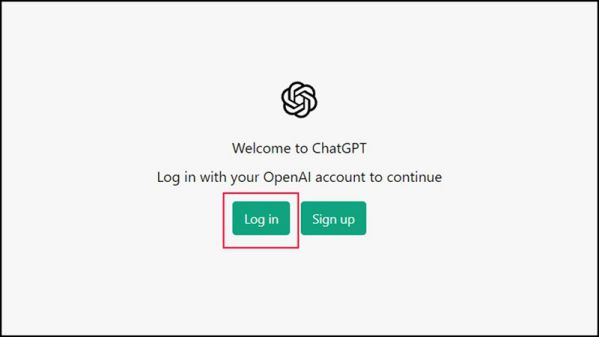
Bước 2: Sau khi đã đăng nhập thành công bạn chọn vào New chat để bắt đầu cuộc đối thoại với ChatGPT. Tiếp theo, đặt bắt kỳ câu hỏi nào về các lĩnh vực khác nhau, hoặc nhờ ChatGPT giải toán, viết văn, viết code…
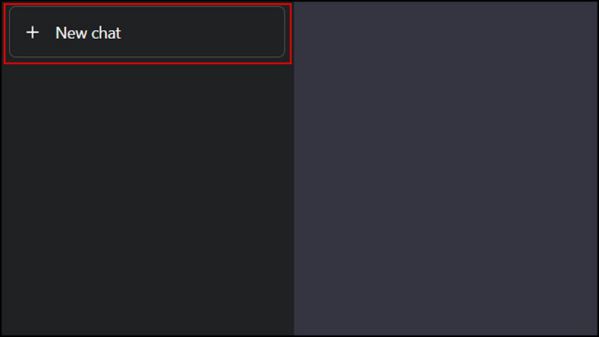
Bước 3: Bạn hãy soạn câu hỏi hay nhờ ChatGPT làm một việc gì đó tại ô trống phía dưới màn hình > Nhấn Enter để gửi câu hỏi đi.
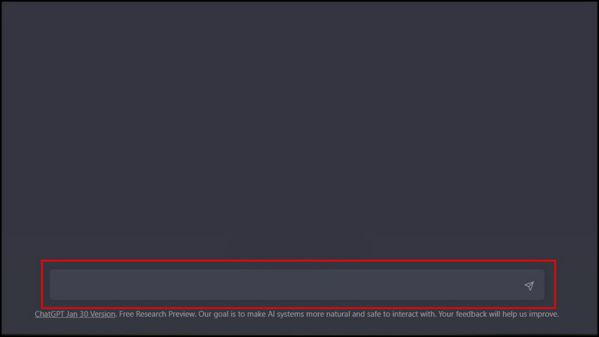
Bước 4: Ngay lập tức hệ thống ChatGPT sẽ hồi đáp lại cho bạn. Ngoài ra bên trái phía dưới màn hình bạn còn có thể chỉnh chế độ sáng tối bằng cách nhấn vào Light mode, Clear conversations (xóa cuộc trò chuyện), đăng xuất (Log out).
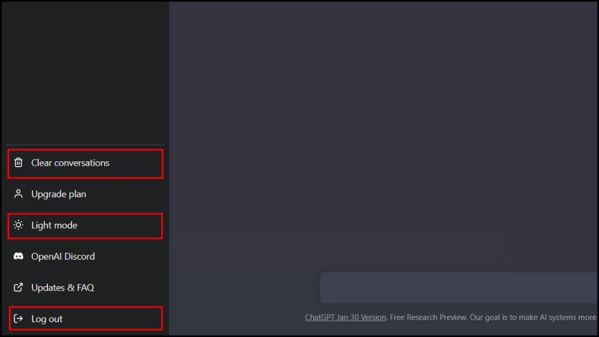
Đã xong. Như vậy là chúng tôi đã hoàn thành bài hướng dẫn sử dụng ChatGPT miễn phí từ bước đăng ký tài khoản cho đến cách dùng ChatGPT như thế nào. Chúc bạn có những phút giây trải nghiệm thú vị cùng công cụ này.
Nguồn bài: Tổng hợp
Tham khảo thêm: Viết yêu cầu (Prompt) và cách sử dụng ChatGPT hiệu quả













